현재 비디오 녹화는 특히 휴대폰으로 얻을 수 있는 우수한 품질로 인해 매우 일반적인 관행이 되었습니다. 그렇기 때문에 컴퓨터에서 없어서는 안될 도구는 비디오와 음악을 다른 형식으로 전송하여 모든 유형의 장치에서 재생할 수 있는 비디오 변환기입니다. 이를 위해 다음과 같은 프로그램을 사용할 수 있습니다. 스텔라 컨버터 다음에 이야기할 내용입니다.
평소에 기차나 차를 타고 일이나 공부를 하러 가는데, 음악을 듣거나 동영상을 보는 것 같이 즐겁게 지내는 방법을 모른다면 확실히 여행이 지루할 수 있습니다. 그러나 이러한 작업을 수행하려면 전체 미디어 라이브러리를 장치와 호환되는 형식으로 변환해야 합니다.

스텔라 컨버터의 특징
우리는 담당 할 응용 프로그램에 대해 이야기하고 있습니다. 오디오 및 비디오 파일 변환 모든 종류의 장치에서 사용할 수 있도록 다른 인기 있는 형식으로 변환합니다. 또한 코덱, 속도, 해상도 및 비트 전송률을 변경할 수 있습니다. 이와 함께 비디오 편집, 메타데이터 삽입 등의 유틸리티를 사용할 수 있습니다.
이 프로그램을 사용하면 비디오에서 비디오로, 비디오에서 오디오로, 오디오에서 오디오로 변환할 수 있습니다. 트리밍, 병합 및 특수 효과를 추가하여 비디오 품질을 향상시키는 기능이 있습니다. 또한 비디오에서 오디오 트랙을 추가하거나 교체할 수 있습니다. 또한 비디오에 워터마크와 자막을 추가하고 비디오와 사진에서 GIF를 만들 수도 있습니다.
이 소프트웨어 덕분에 멀티미디어 플레이어, 카메라 및 휴대폰과 같은 모든 소스의 오디오 및 비디오 파일을 변환할 수 있으므로 모든 PC에서 오디오 및 비디오 파일을 재생할 수 있습니다. Mac, TV 및 Android 과 iOS 모바일은 호환성 문제가 없습니다.
다운로드 및 설치 방법
Stellar Converter는 상용 프로그램이므로 포함된 모든 기능을 활용하려면 라이선스를 구입해야 합니다. $24.99 . 우리는 또한 사전에 테스트 할 수 있습니다 무료 평가판 다운로드 , 오디오 및 비디오 길이의 XNUMX/XNUMX을 변환하고 저장할 수 있습니다. 앱은 둘 다와 호환됩니다 Windows 및 macOS 컴퓨터.
컴퓨터에서 Stella Converter를 사용하려면 다음 시스템 요구 사항이 필요합니다.
- 프로세서: 인텔.
- 운영 체제: Windows 11, 10, 8.1, 8, 7 및 macOS 10.7 이상.
- RAM: 2GB(Windows) 및 1GB(macOS).
- 하드 디스크: 250MB의 여유 공간.
StellarConverterforAudioVideo.exe 설치 파일이 다운로드되면 실행을 진행하여 마법사를 통해 설치를 시작합니다. 라이센스에 동의하고 설치 폴더를 선택한 다음 시작 메뉴와 바탕 화면에 바로 가기를 추가할지 여부를 결정하기만 하면 됩니다. 절대로 다른 원치 않는 타사 소프트웨어를 설치하도록 시도하지 않습니다.
Stellar Converter로 멀티미디어 파일 변환
프로그램을 실행하면 프로그램의 인터페이스가 매력적인 어두운 배경으로 나타납니다. 메뉴는 매우 간단하고 옵션이 영어로만 표시된다는 사실에도 불구하고 매우 직관적입니다. 상단에는 변환, GIF 메이커(GIF 생성) 및 메타데이터(메타데이터)와 같은 세 가지 기본 옵션이 있습니다.
개 심자
프로그램의 주요 섹션은 오디오 및 비디오 파일을 변환할 수 있는 변환입니다. 시작하려면 프로그램 인터페이스에 파일을 끌어다 놓거나 파일을 추가 버튼을 클릭합니다.
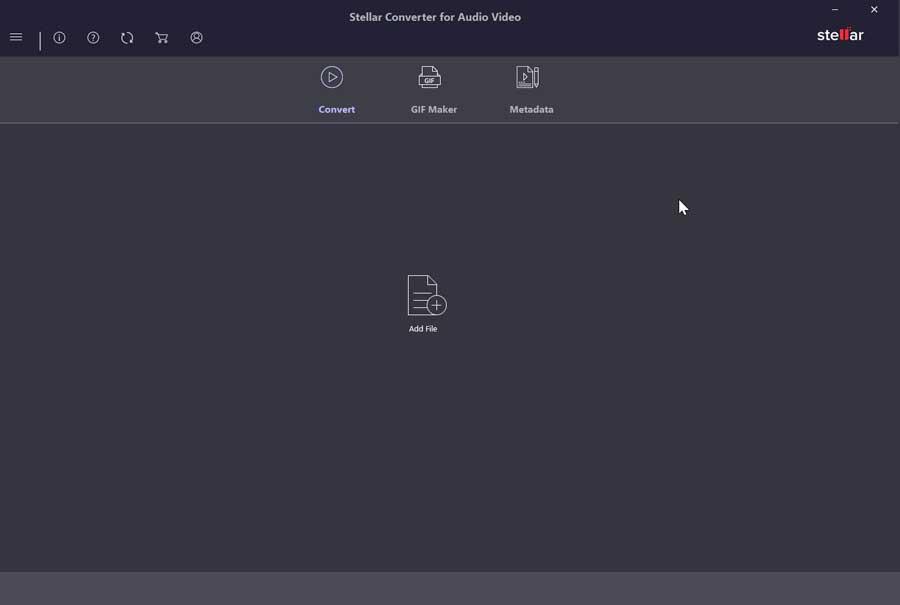
추가되면 비디오가 재생할 수 있는 왼쪽에 나타납니다. 오른쪽에는 이름, 기간 및 해상도와 같은 사양이 나타납니다.
의 하단에있는 산출 섹션에서 원하는 출력 형식을 선택할 수 있으며 새 해상도를 선택할 수도 있습니다. 이 섹션에서는 섹션 이름이 형식 선택의 메뉴 창에 겹쳐서 표시되기 때문에 인터페이스가 얼마나 제대로 최적화되지 않았는지 주목할 가치가 있습니다. 다른 섹션이 고르지 않게 보이기 때문에 매우 불편한 고급 설정 메뉴 내에서도 감사할 수 있는 것입니다.
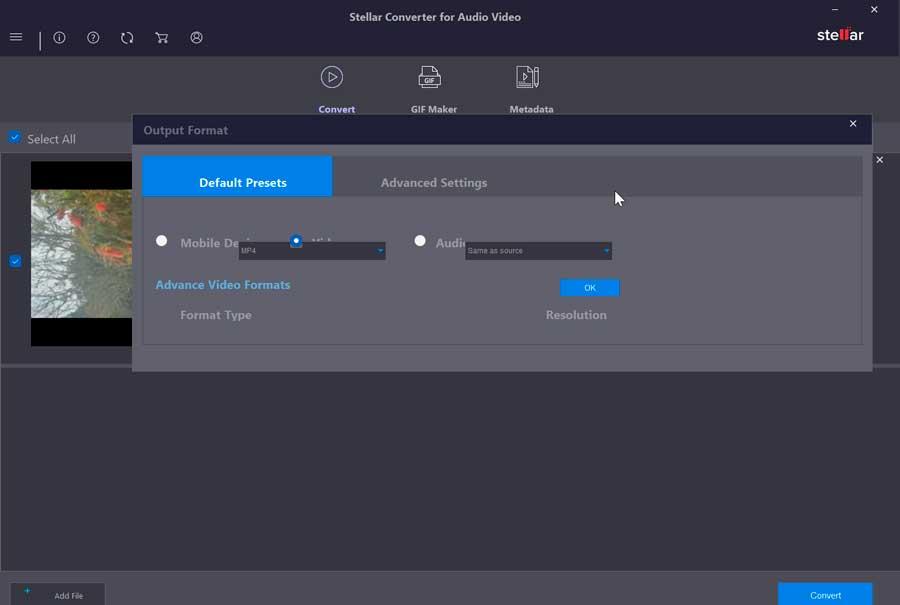
사용 가능한 또 다른 옵션은 편집 오른쪽 상단에 있는 버튼입니다. 그러면 새 창이 나타납니다. 상단에는 트리밍, 잘라내기, 효과 추가, 워터마크, 자막 및 오디오 옵션이 있으므로 필요한 경우 비디오를 개선하기 위해 변경할 수 있습니다.
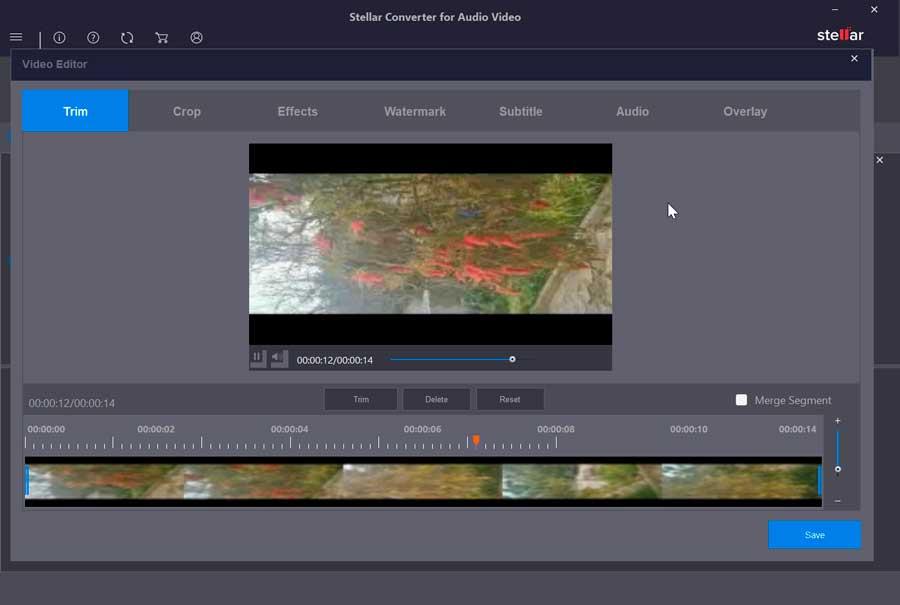
완료되면 다음을 클릭하기만 하면 됩니다. 개 심자 버튼을 클릭하여 변환 프로세스를 시작합니다. 이전에는 새 파일이 저장될 경로를 지정해야 하며 기본 경로로 표시할 수도 있습니다.
GIF 제작기
이 섹션에서는 GIF 애니메이션으로 비디오 또는 이미지를 만들기 위한 파일을 추가할 수 있습니다. 두 섹션이 있습니다. Video GIF 애니메이션(애니메이션 비디오 GIF) 및 이미지 GIF 애니메이션(애니메이션 GIF 이미지).
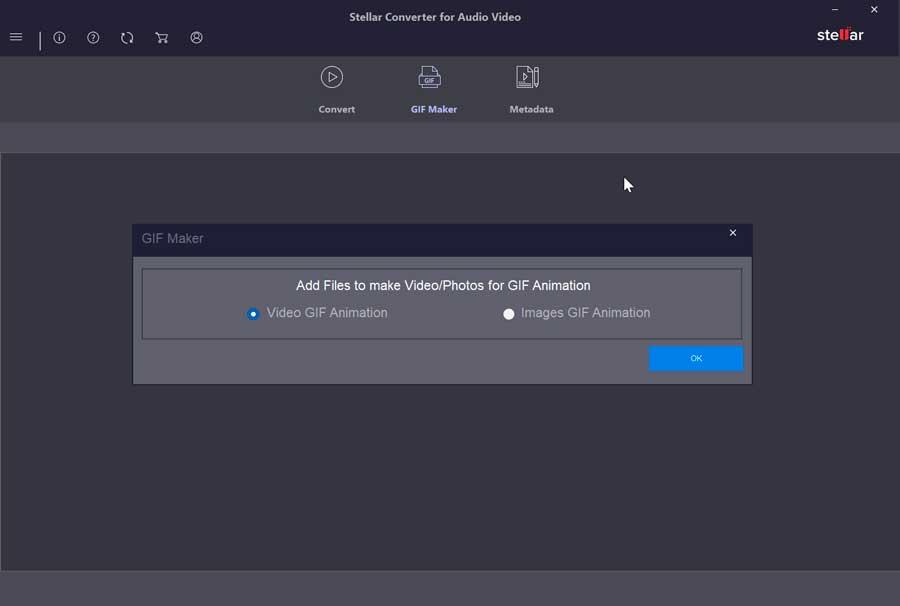
다음 화면에서 GIF를 만들 비디오, 시작하려는 순간, 길이 및 해상도를 선택할 수 있습니다. 다시, 우리는 마주친다 인터페이스의 문제 해상도 메뉴가 있는 탭이 제자리에 있지 않아 비디오에 거의 포함된 것처럼 보입니다.
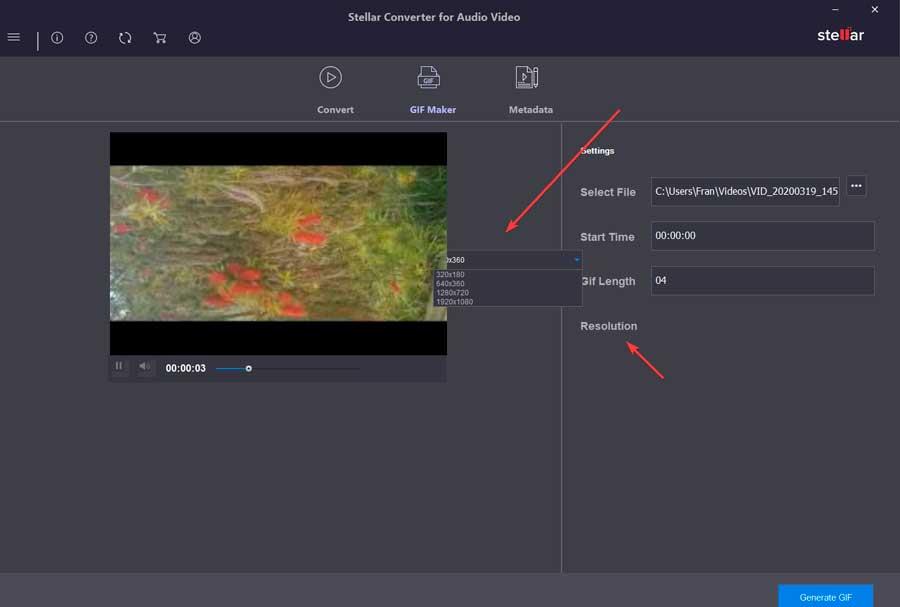
관련 매개변수를 선택했으면 다음을 클릭하기만 하면 됩니다. GIF 생성 오른쪽 하단에 있는 버튼입니다. 평가판에서는 실행할 수 없으므로 이를 위해서는 라이선스를 활성화해야 합니다.
메타 데이터
마지막으로 오디오 또는 비디오 파일의 메타데이터를 편집할 수 있는 메타데이터 섹션을 찾습니다. 클릭하여 원하는 파일을 추가하기만 하면 됩니다. 새 파일 추가 . 추가되면 에피소드, 연도, 배우, 감독, 장르, 제목, 저작권 및 댓글과 같은 다양한 섹션을 구성할 수 있습니다. 필요한 모든 항목을 변경했으면 다음을 클릭해야 합니다. 찜하기 변경 사항을 저장하기 위해 오른쪽 하단에 있는 버튼. 다시 말하지만 GIF를 만드는 섹션과 마찬가지로 무료 버전에서는 사용할 수 없기 때문에 사용하려면 라이선스를 활성화해야 합니다.
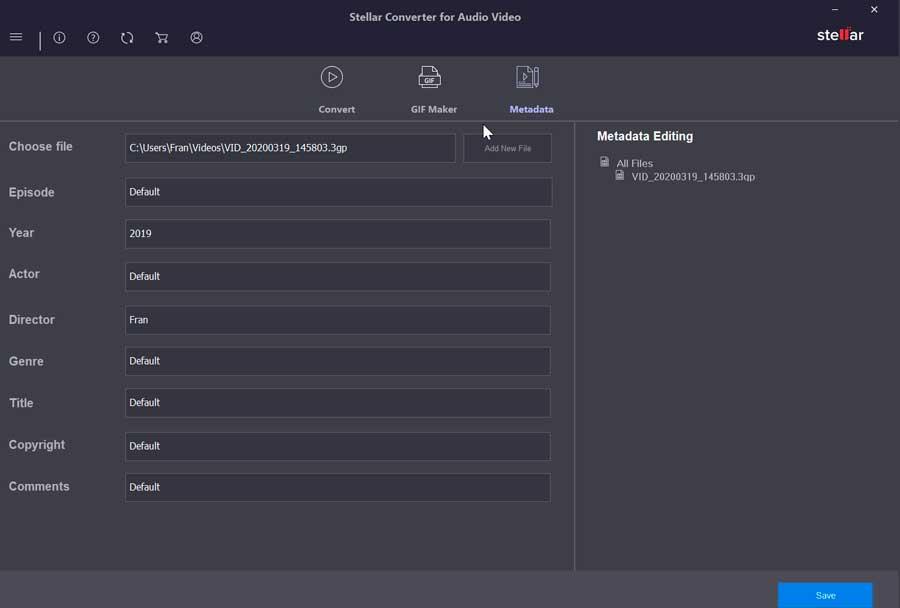
오디오 및 비디오를 변환하는 다른 대안
오디오 및 비디오 변환을 수행할 수 있는 프로그램을 찾고 있다면 한 유로를 지불하지 않고도 이 작업을 수행하는 데 도움이 될 수 있는 다양한 무료 제안을 찾을 수 있다는 것을 알아야 합니다. 다음은 몇 가지 예입니다.
- Any Video Converter 무료 : 4K 해상도를 포함한 고화질 비디오를 품질 손실 없이 편집하고 변환하는 데 이상적인 최고의 무료 비디오 변환 도구 중 하나입니다.
- Freemake 비디오 컨버터 : 우리가 관심있는 형식으로 모든 오디오, 비디오 또는 이미지 파일을 변환할 수 있는 비디오 변환 프로그램입니다.
- 수동 브레이크 : 좋은 화질과 음질을 얻을 수 있는 오픈소스 멀티플랫폼 비디오 컨버터입니다. 또한 최대 4K의 해상도로 작업할 수 있습니다.
- 프랙 : 오디오 변환기 및 CD 리퍼입니다. 이 소프트웨어는 MP3, AAC, FLAC, WMA, WAV 등과 같은 가장 널리 사용되는 오디오 형식과 호환됩니다.
